
1S_8.2_Praktikum
.pdf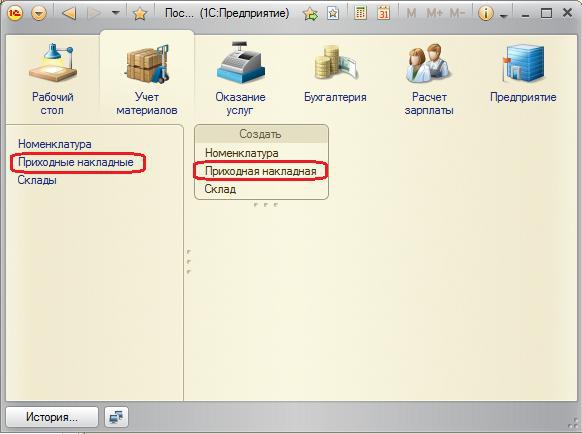
В режиме 1С: Предприятие
Запустите 1С: Предприятие в режиме отладки. В появившемся окне Вы увидите, что в панели навигации разделов Бухгалтерия и Учет материалов появилась команда Приходные накладные для открытия списка приходных накладных, а также в панели действий раздела Учет материалов появилась команда Приходная накладная для создания новых документов этого вида.
Пока в нашей базе данных нет ни одного документа Приходная накладная, поэтому выполните команду Приходная накладная в панели действий раздела Учет материалов и создайте новую приходную накладную. Перед Вами откроется основная форма документа. Заголовок этой формы совпадает с синонимом документа.
Система автоматически подставит текущую дату создания документа и нулевое время, т.к. документ еще не проведѐн. Поле Номер не заполнено, но система сама его сгенерирует, т.к. свойство Автонумерация (на вкладке Нумерация в свойствах документа) включено по умолчанию. Обратите внимание, что поле Склад уже заполнено значением Основной, как мы и задавали в свойствах реквизита. Заполните табличную часть приходной накладной материалами для ремонта телевизоров как показано на рисунке. При
51
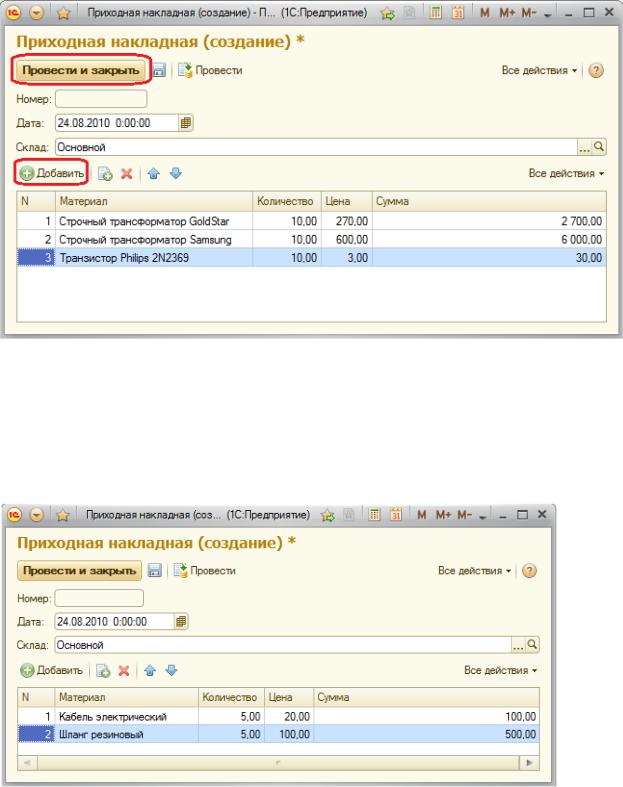
нажатии кнопки выбора в поле Материал открывается форма для выбора элементов справочника Номенклатура, т.к. этот реквизит имеет ссылочный тип данных и ссылается на справочник Номенклатура. Также можно начать набирать название материала в поле Материал и система выдаст всплывающий список подходящих под описание материалов. После заполнения нажмите Провести и закрыть.
Документ будет сохранен и проведен, ему будет присвоен автоматически сгенерированный номер и текущее время проведения документа.
Аналогичным способом создайте второй документ, который будет приходовать на Основной склад материалы для установки стиральных машин.
52
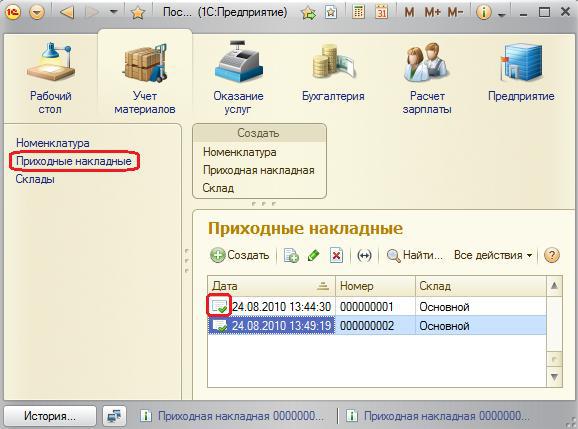
Посмотрим список созданных документов, выполнив команду Приходные накладные в навигационной панели.
Зеленая галочка около документа означает, что он проведѐн.
Автоматический пересчет суммы в строках документа
Обратили внимание, что пришлось вручную вводить сумму в каждой строке? Возникает желание, чтобы сумма автоматически вычислялась каждый раз при изменении цены или количества материалов.
Это можно сделать, создав свою форму документа и воспользовавшись возможностями встроенного языка для задания алгоритма.
Вернитесь в конфигуратор и откройте окно редактирования документа ПриходнаяНакладная, закладка Формы. Для создания формы нажмите кнопку Добавить или значок лупы около поля Документы.
53
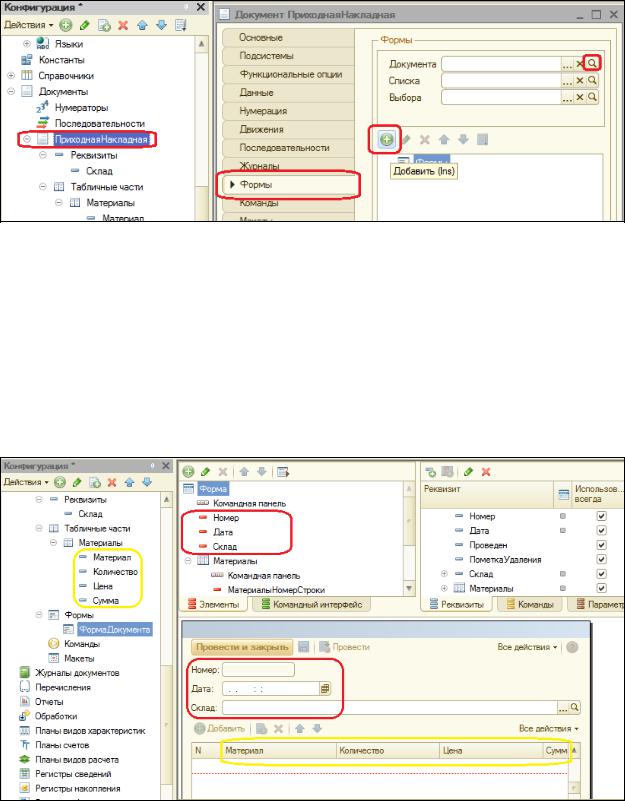
Откроется конструктор форм. Там ничего не меняете и сразу нажмите Готово. Откроется окно редактора форм.
Разработчик не может нарисовать форму, а только может указать из каких элементов будет состоять форма.
Элементы формы в верхнем левом окне редактора форм образует иерархическую структуру. Чем выше в списке элемент, тем выше и левее на форме он будет располагаться (красное). От изменения порядка в дереве объектов изменится порядок следования на форме (желтое).
Обработчик события
У системы существуют события, которые связаны с различными моментами еѐ функционирования. В том числе, связанные с функционированием форм и элементов в формах.
54
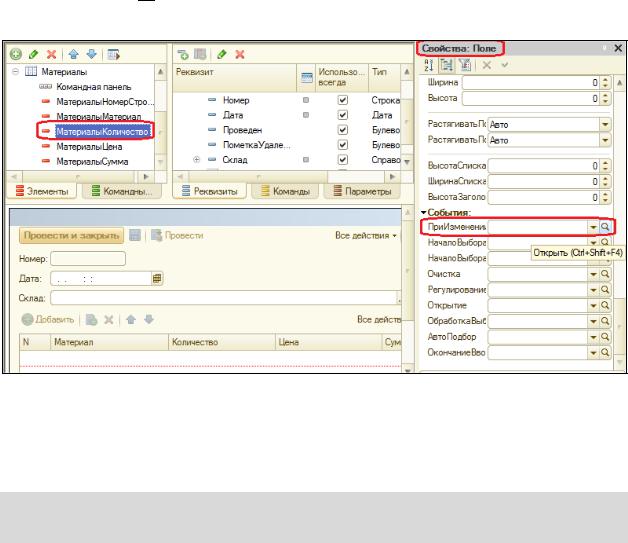
Используя встроенный язык, разработчик может внедриться в эти события и описать собственный алгоритм того, что должно происходить при наступлении этого события.
Дважды щелкните на элементе формы МатериалыКоличество (или контекстное меню – Свойства). Справа возникнет окно свойств, прокрутите его до конца вниз, найдите поле ПриИзменении и нажмите
на значок лупы  рядом с ним.
рядом с ним.
Система откроет закладку Модуль редактора формы. Модуль – это хранилище для текста программы на встроенном языке. В данном случае это модуль формы. В модуль формы в процедуру
МатериалыКоличествоПриИзменении() добавим следующий текст.
СтрокаТабличнойЧасти = Элементы.Материалы.ТекущиеДанные;
СтрокаТабличнойЧасти.Сумма = СтрокаТабличнойЧасти.Количество * СтрокаТабличнойЧасти.Цена;
Запустите 1С: Предприятие в режиме отладки, зайдите в любой документ Приходная накладная и измените количество товара – сумма автоматически пересчитывается. Измените количество как было. Закройте приложение и вернитесь в конфигуратор.
Одна процедура для обработки нескольких событий
Теперь при изменении количества в любой строке документа Приходная накладная, сумма в этой в этой строке пересчитывается автоматически. Но теперь хотелось бы сделать тоже самое для поля Цена. Также подобное автозаполнение может понадобиться нам в
55

других документах. Поэтому лучше будет поместить расчет суммы в некоторое общедоступное место, чтобы разные документы могли использовать этот алгоритм. Для описания таких мест служат объекты
Общий модуль, расположенные в ветке Общие - Общие модули.
Процедуры и функции, содержащиеся в этих модулях, могут быть доступны для любых объектов конфигурации.
Создайте общий модуль РаботаСДокументами, установите в его свойствах флажок Клиент, а флажок Сервер снимите (это означает, что модуль будет скомпилирован в тонком клиенте и в веб-клиенте, а не на сервере).
Перенесите в него созданную процедуру расчета суммы. В документе оставим вызов этой процедуры из общего модуля.
Процедура РассчитатьСумму(СтрокаТабличнойЧасти) Экспорт
СтрокаТабличнойЧасти.Сумма = СтрокаТабличнойЧасти.Количество
*СтрокаТабличнойЧасти.Цена;
КонецПроцедуры
Теперь зайдите в модуль формы документа Приходная накладная и изменим вторую строчку процедуры на следующую:
РаботаСДокументами.РассчитатьСумму(СтрокаТабличнойЧасти);
56
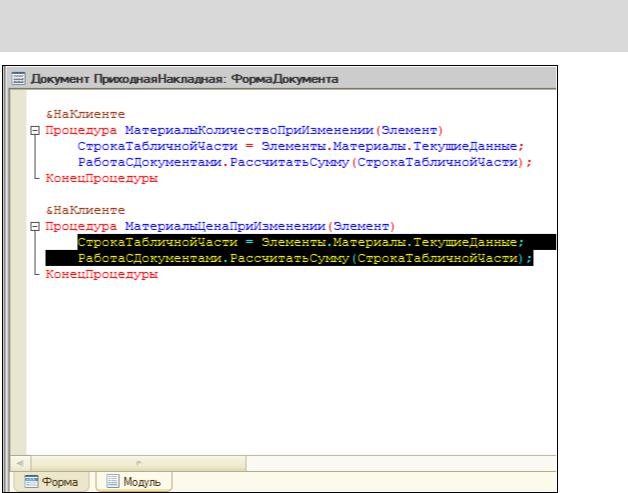
Тем самым мы вызываем процедуру РассчитатьСумму() из общего модуля РаботаСДокументами и передаем ей в качестве параметра текущую строку табличной части.
Осталось для поля Цена установить такой же обработчик. Создайте обработчик события ПриИзменении для поля табличной части МатериалыЦена также, как делали это для поля МатериалыКоличество, повторите в нем вызов процедуры РассчитатьСумму() из общего модуля.
Для этого нажмите внизу вкладку Форма (рядом с Модуль), дважды щелкните в левом верхнем окне на МатериалыЦена, прокрутите окно свойств, нажмите на значок лупы в поле ПриИзменении и в выделенную область впишите:
СтрокаТабличнойЧасти = Элементы.Материалы.ТекущиеДанные;
РаботаСДокументами.РассчитатьСумму(СтрокаТабличнойЧасти);
Запустите 1С: Предприятие в режиме отладки и убедитесь, что теперь при изменении как количества, так и цены, сумма автоматически пересчитывается.
Документ «Оказание услуги»
57
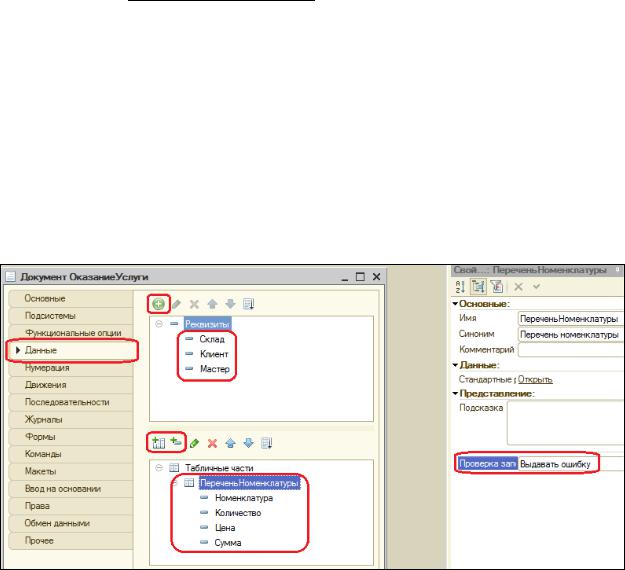
Создайте новый документ с именем ОказаниеУслуги. Представление объекта не задаем – будет использоваться синоним, Представление списка задайте как Оказание услуг. На вкладке Подсистемы отметьте ОказаниеУслуг и Бухгалтерия. На вкладке Данные создайте реквизиты документа:
Склад, тип СправочникСсылка.Склады, Значение заполнения
– Основной;
Клиент, тип СправочникСсылка.Клиенты, Проверка заполнения – Выдавать ошибку;
Мастер, тип СправочникСсылка.Сотрудники, Проверка заполнения – Выдавать ошибку.
Создайте табличную часть документа с именем
ПереченьНоменклатуры с реквизитами:
Номенклатура, тип СправочникСсылка.Номенклатура;
Количество, тип Число, длина 15, точность 3, неотрицательное;
Цена, тип Число, длина 15, точность 2, неотрицательное;
Сумма, тип Число, длина 15, точность 2, неотрицательное.
Установите для табличной части в целом и для каждого ее реквизита свойство Проверка заполнения в Выдавать ошибку.
58
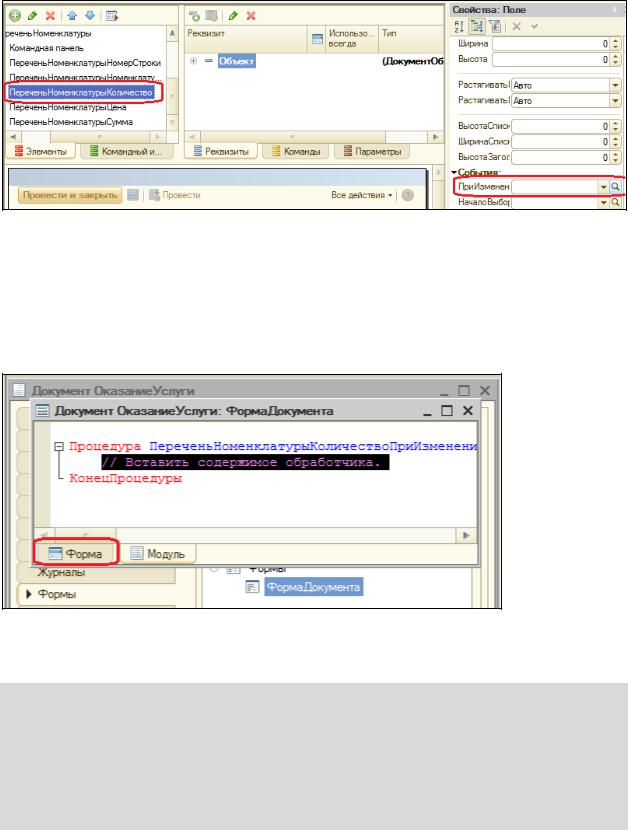
Перейдите на вкладку Формы. Создайте основную форму документа.
Для поля ПереченьНоменклатурыКоличество создайте обработчик события ПриИзменении, в котором будем вызывать процедуру РассчитатьСумму() из общего модуля РаботаСДокументами.
Откроется модуль формы с шаблоном обработчика события
ПереченьНоменклатурыКоличествоПриИзменении, который пока не заполняйте, а перейдите в окно элементов формы на закладку Форма и аналогично создайте обработчик события
ПереченьНоменклатурыЦенаПриИзменении для поля ПереченьНоменклатурыЦена.
Далее модуль формы документа ОказаниеУслуги заполните следующим образом:
&НаКлиенте Процедура ПереченьНоменклатурыКоличествоПриИзменении(Элемент)
СтрокаТабличнойЧасти = Элементы. ПереченьНоменклатуры.ТекущиеДанные;
РаботаСДокументами.РассчитатьСумму(СтрокаТабличнойЧасти);
КонецПроцедуры
59
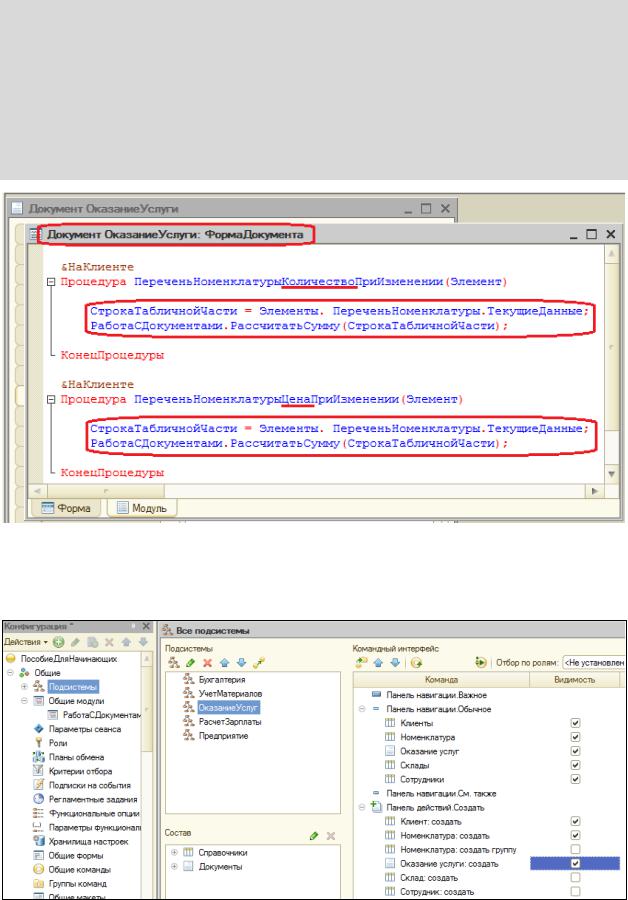
&НаКлиенте
Процедура ПереченьНоменклатурыЦенаПриИзменении(Элемент)
СтрокаТабличнойЧасти = Элементы. ПереченьНоменклатуры.ТекущиеДанные;
РаботаСДокументами.РассчитатьСумму(СтрокаТабличнойЧасти);
КонецПроцедуры
Отредактируйте командный интерфейс, чтобы в подсистеме Оказание услуг была доступна команда создания новых документов. Запустите 1С: Предприятие в режиме отладки.
60
